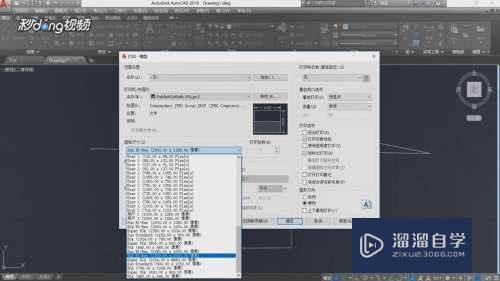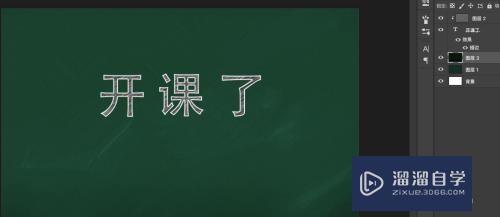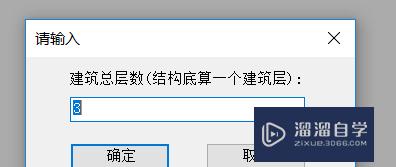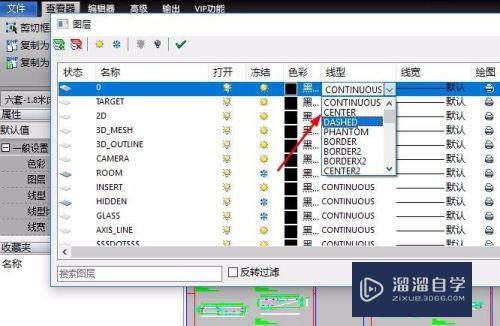怎么用PS快速制作一顶帽子模型(怎么用ps快速制作一顶帽子模型视频)优质
PS自带的3D功能虽然简单。但也很强大。对于做图的辅助功能不小。今天和大家分享如何用PS制作一顶帽子模型。希望能为大家带来帮助。感兴趣的小伙伴可以跟小渲一起来看看方法。
工具/软件
硬件型号:小米 RedmiBookPro 14
系统版本:Windows7
所需软件:PS CS6
方法/步骤
第1步
打开PS。新建一个文件。文件大小设置为800*600像素。
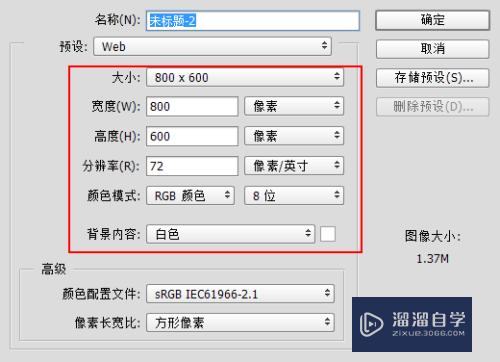
第2步
在图层面板中选择3D图层。然后选择:从预设创建网格-帽子命令。
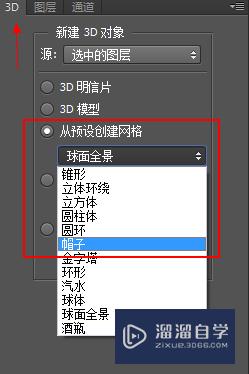
第3步
然后点击下面的创建按钮。此时会在画面中自动创建一个帽子的三维模型。
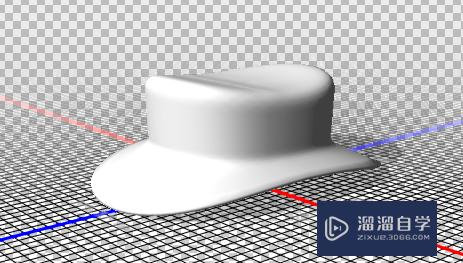
第4步
选择帽子材质图层。然后在默认材质库中为其选择棉织物材质。
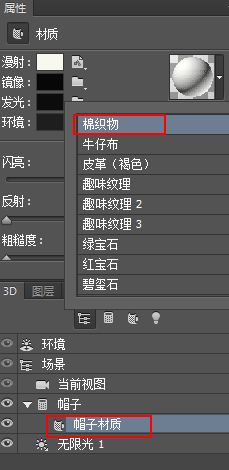
第5步
然后在漫射中。为其选择一个喜欢的颜色。
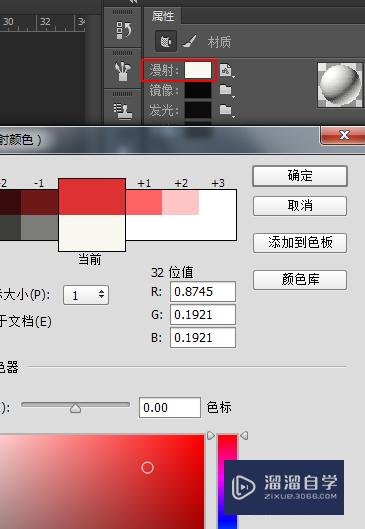
第6步
材质设置完毕后。返回画面。此时一个帽子模型就基本完成了。为了渲染效果更真实。可以设置材质的凸凹。粗糙度等。使帽子看起来更真实。

以上关于“怎么用PS快速制作一顶帽子模型(怎么用ps快速制作一顶帽子模型视频)”的内容小渲今天就介绍到这里。希望这篇文章能够帮助到小伙伴们解决问题。如果觉得教程不详细的话。可以在本站搜索相关的教程学习哦!
更多精选教程文章推荐
以上是由资深渲染大师 小渲 整理编辑的,如果觉得对你有帮助,可以收藏或分享给身边的人
本文标题:怎么用PS快速制作一顶帽子模型(怎么用ps快速制作一顶帽子模型视频)
本文地址:http://www.hszkedu.com/65877.html ,转载请注明来源:云渲染教程网
友情提示:本站内容均为网友发布,并不代表本站立场,如果本站的信息无意侵犯了您的版权,请联系我们及时处理,分享目的仅供大家学习与参考,不代表云渲染农场的立场!
本文地址:http://www.hszkedu.com/65877.html ,转载请注明来源:云渲染教程网
友情提示:本站内容均为网友发布,并不代表本站立场,如果本站的信息无意侵犯了您的版权,请联系我们及时处理,分享目的仅供大家学习与参考,不代表云渲染农场的立场!